Popup en el Menú con Elementor Pro 🚀 ¡Fácil y Rápido
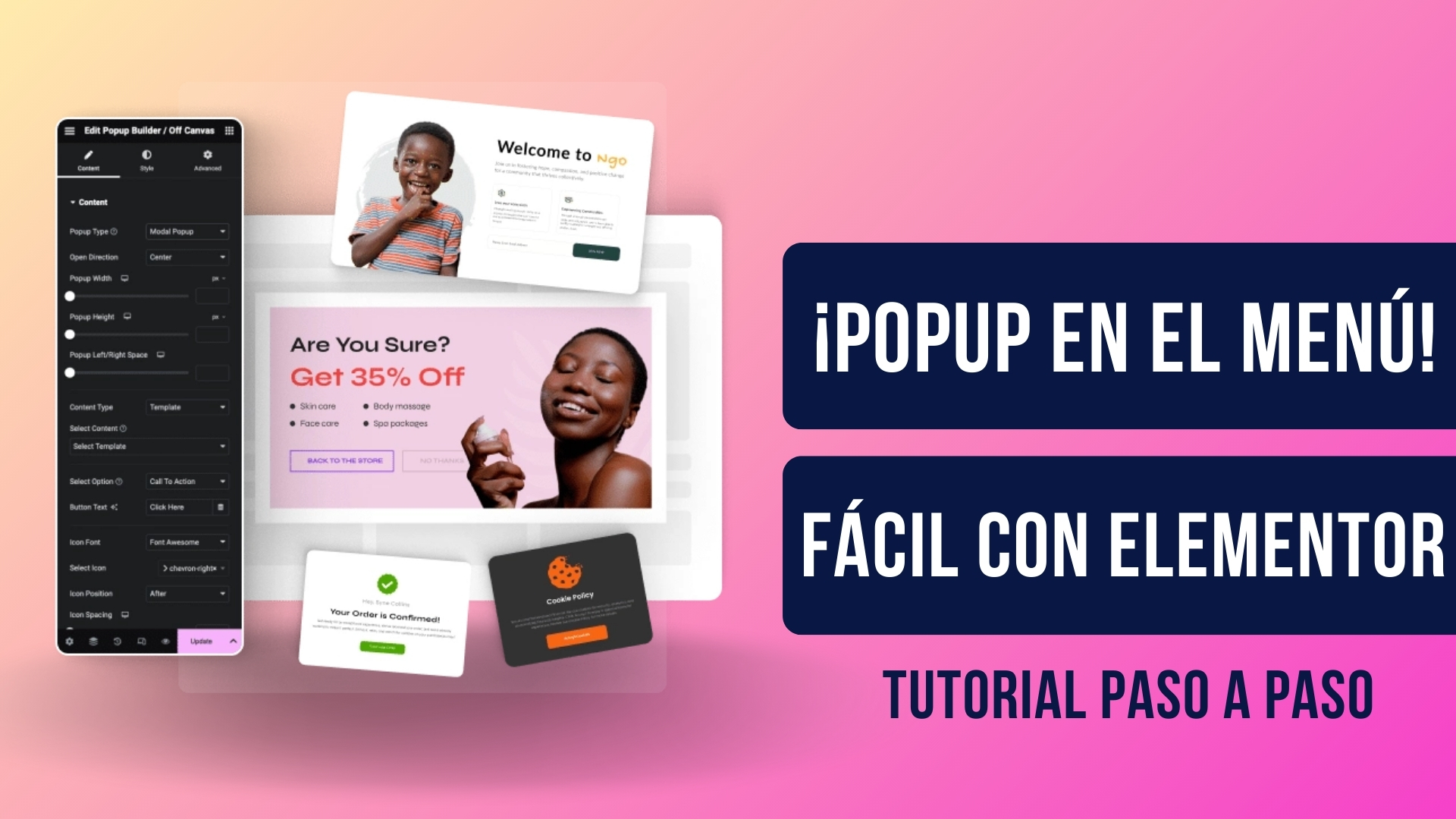
Si quieres mejorar la experiencia del usuario en tu sitio web y aumentar las conversiones, agregar un popup en el menú con Elementor Pro es una excelente opción. En esta guía te mostraré paso a paso cómo hacerlo de manera fácil y rápida.
🔍 Beneficios de Usar Popups en el Menú
Un popup en el menú te permite mostrar información importante sin interrumpir la navegación del usuario. Algunas de sus ventajas incluyen:
Captar la atención de los visitantes.
Promover ofertas, descuentos o formularios de suscripción.
Mejorar la experiencia de usuario al mostrar contenido relevante sin redirigir a otra página.
📁 Requisitos Previos
Antes de comenzar, asegúrate de tener:
Elementor Pro instalado y activado en tu sitio web.
Un menú configurado en WordPress.
Una idea clara del contenido que deseas mostrar en el popup.
🔍 Paso a Paso: Crear un Popup en el Menú con Elementor Pro
1. Crear el Popup con Elementor Pro
En tu panel de WordPress, ve a Plantillas > Popups.
Haz clic en Agregar Nuevo y asigna un nombre al popup.
Selecciona una plantilla prediseñada o crea tu propio diseño desde cero.
Agrega los widgets necesarios como texto, imágenes, formularios o botones.
Ajusta el diseño y la animación para que el popup sea atractivo.
Guarda y publica el popup.
2. Configurar las Condiciones de Visualización
En la configuración de Condiciones, selecciona Mostrar en todo el sitio o en páginas específicas.
En Reglas de Activación, elige Al hacer clic en un enlace.
Guarda y cierra la configuración.
3. Vincular el Popup al Menú
Ve a Apariencia > Menús en WordPress.
Agrega un nuevo Elemento de Menú Personalizado.
En el campo URL, escribe: # (para evitar enlaces rotos).
En el campo de nombre, escribe el título que desees (Ejemplo: "Ver Oferta").
Guarda el menú.
📈 Consejos para Optimizar tu Popup
Usa un mensaje claro y directo para captar la atención rápidamente.
Mantén un diseño limpio y que no opaque el contenido principal.
Agrega un botón de cierre visible para evitar que el usuario se frustre.
Realiza pruebas A/B para determinar qué diseño funciona mejor.
🌟 Conclusión
Agregar un popup en el menú con Elementor Pro es una excelente estrategia para mejorar la navegación y captar la atención del usuario. Sigue estos pasos y optimiza tu sitio web para lograr mejores conversiones y una mejor experiencia de usuario. ¡Pruébalo ahora y lleva tu web al siguiente nivel!

![📢 SKT Templates: Plantillas GRATIS para ELEMENTOR 🔥 [Guía Completa 2025]](https://edwincepedaweb.com/wp-content/uploads/2025/06/89ec4967-9263-4ab7-bd5f-b1df562b6fca-800x450.webp)



